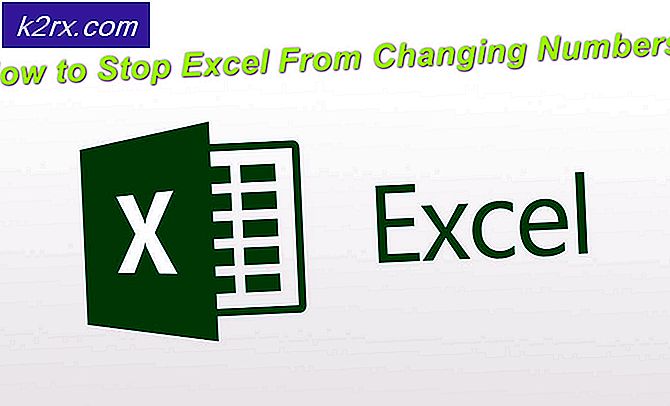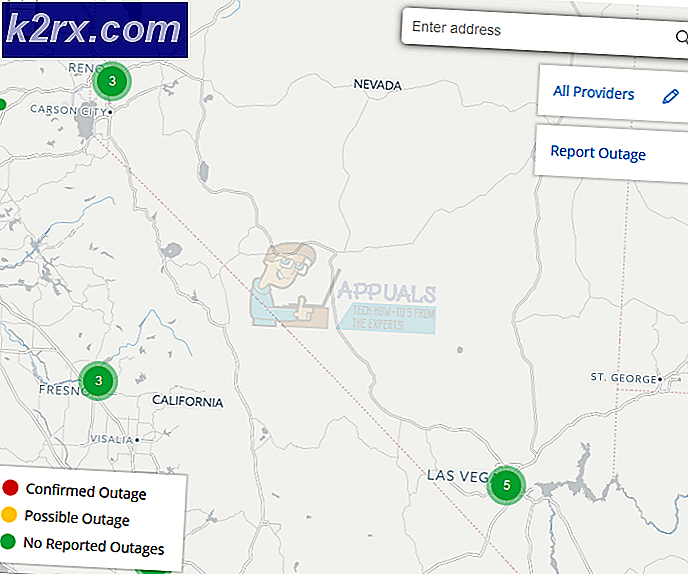Fiks: Mshtml.dll ble lastet, DllRegisterServer inngangspunkt ble ikke funnet
Feilen Mshtml.dll ble lastet, men inngangspunktet DllRegisterServer ble ikke funnet. Denne filen kan ikke registreres, fordi filen mshtml.dll ikke har noe inngangspunkt for registrering på versjoner nyere enn Internet Explorer 6.
Vanligvis vises feilen vanligvis i forhold til Internet Explorer - nettleseren krasjer eller feiler, og feil signaturen gir skylden på mshtml.dll- filen. Dette problemet er bare kjent for å skje på Windows 7, Windows Vista og Windows XP.
Brukerne får vanligvis denne feilen etter å ha registrert / avregistrert .dll-filen eller etter å ha sett et tomt Kontrollpanel-vindu og foretatt en SFC-skanning. En SFC-skanning på en datamaskin som har dette problemet, vil avsløre følgende melding Pass på at mshtml.dll er en gyldig DLL- eller OCX-fil, og prøv deretter på nytt .
I dette tilfellet er det ikke en akseptabel løsning som prøver å registrere mshtml.dll- filen, fordi den faktisk er en ikke-registrerbar DLL-fil som starter med Internet Explorer 7. DLL-filer kan ikke registreres med mindre de er bygd med DllRegisterServer- funksjonen og mshtml. dll- filen har ikke denne funksjonaliteten fra og med IE 7. Hvis et oppføringspunkt for DllRegisterServer ikke ble funnet, vil brukerne se feilmeldingen Mshtml.dll ble lastet inn, men DllRegisterServer-inngangspunktet ble ikke funnet. Denne filen kan ikke registreres.
Nå som vi grundig forklarte årsaken og symptomene i dette problemet, la oss se hva vi kan gjøre for å fikse det. Hvis du sliter med dette problemet, feilsøker du ved hjelp av metodene nedenfor. Vennligst følg hver reparasjon i rekkefølge til du møter en metode som fungerer for din situasjon.
Metode 1: Oppdater Internet Explorer til siste versjon
Siden filen mshtml.dll ble registrert etter Internet Explorer 6, ville det være best å oppdatere IE-versjonen til det siste. Microsoft har gjort en ganske god jobb med å fastslå inkompatibilitetsproblemer knyttet til mshtml.dll- filen. Oppdatering til Internet Explorer 11 vil trolig rette eventuelle underliggende nettleserproblemer utløst av DLL-filen.
Merk: Husk at følgende fremgangsmåte ikke lar deg registrere filen mshtml.dll (du vil fortsatt få samme feilmelding når du prøver å registrere den), men det vil hjelpe deg med å kvitte seg med eventuelle problemer med funksjonaliteten forårsaket av denne filen.
Oppdater til den nyeste IE-versjonen som er tilgjengelig ved å følge denne Microsoft-lenken (her). Velg din Windows-versjon og last ned IE-versjonen som passer til din Windows-bitversjon.
Merknad 1: En enklere måte å oppdatere Internet Explorer til den nyeste tilgjengelige versjonen som er tilgjengelig for operativsystemet, er å bruke Windows Update. Trykk på Windows-tasten + R og skriv kontrolloppdatering . Trykk Enter for å åpne Windows Update, og klikk deretter på Søk etter oppdateringer, og bruk alle.
Hvis du er på Windows 8.1 eller Windows 10, har du allerede Internet Explorer 11 forhåndsinstallert. Hvis du er i Windows 10, åpner du Edge og ser om du opplever de samme problemene. Ellers, se metodene nedenfor for andre instruksjoner.
Metode 2: Nedgradering av Internet Explorer-versjon (Windows Vista, XP)
Vi har allerede etablert at feilen Mshtml.dll ble lastet, men DllRegisterServer-inngangspunktet ble ikke funnet. Denne filen kan ikke registreres ufarlig hvis den ikke påvirker nettleserens funksjonalitet. Men noen mennesker kan spesielt trenger å registrere DLL-filen for å løse et inkompatibilitetsproblem med et eldre program som krever at Mshtml.dll- filen skal registreres. Hvis dette er tilfelle, ville løsningen være å nedgradere din Internet Explorer-versjon ned så mye som mulig (til IE 6) - tilbake når filen mshtml.dll ble registrert.
PRO TIPS: Hvis problemet er med datamaskinen eller en bærbar PC / notatbok, bør du prøve å bruke Reimage Plus-programvaren som kan skanne arkiver og erstatte skadede og manglende filer. Dette fungerer i de fleste tilfeller der problemet er oppstått på grunn av systemkorrupsjon. Du kan laste ned Reimage Plus ved å klikke herFor å gjøre dette, trykk Windows-tasten + R og skriv appwiz.cpl . Trykk Enter for å åpne programmer og funksjoner.
Internet Explorer er klassifisert som en Windows-funksjon, slik at den ikke kan avinstalleres på vanlig måte. Klikk på Vis installerte oppdateringer i vinduet Programmer og funksjoner . Deretter blar du ned til Internet Explorer 11 (eller eldre), høyreklikker på den og klikker Avinstaller.
Du vil da bli advart om at denne endringen vil gi endringer i noen av de andre Windows-funksjonene - Klikk Ja og velg deretter Start omstart nå .
Nå som din IE-versjon er nedgradert, la oss registrere Mshtml.dll- filen. For å gjøre dette, trykk Windows-tasten + R for å åpne en Kjør-kommando, og skriv deretter regsvr32 mshtml.dll og trykk Enter. Hvis vellykket, bør du se følgende melding: DllRegisterServer i mshtml.dll lyktes.
Merk: Husk at hvis du er på Windows 7 eller nyere, kan du ikke nedgradere helt tilbake til IE 6. Du kan bare gå tilbake til Internet Explorer 8. Hvis det er tilfelle, se om inkompatibilitetsproblemer knyttet til den eldre applikasjonen vedvarer fortsatt etter nedgraderingen. Hvis de gjør det, følg Metode 1 igjen for å oppdatere til den nyeste IE-versjonen, og deretter gå videre til metoden nedenfor.
Metode 3: Bruke Systemgjenoppretting (Windows 7)
Hvis instruksjonene ovenfor ikke fungerte på Windows 7-maskinen, har du få andre valg enn å bruke et systemgjenopprettingspunkt i håp om at det vil løse problemet.
Merk: Systemgjenoppretting er et gjenopprettingsverktøy som lar deg reversere visse endringer som ble gjort i operativsystemet. Tenk på det som en angrepsfunksjon for de viktigste delene av Windows.
Her er en rask guide til å gjøre en systemgjenoppretting til et tidligere punkt:
- Trykk på Windows-tasten + R for å åpne en Kjør-kommando. Skriv inn rstrui og trykk Enter for å åpne Systemgjenoppretting.
- Trykk Neste i det første vinduet og merk av i boksen ved siden av Vis flere gjenopprettingspunkter . Velg et gjenopprettingspunkt før du begynte å oppleve problemer med inkompatibilitet knyttet til Internet Explorer. Klikk på Neste for å gå videre.
- Trykk på Fullfør, og klikk deretter Ja ved neste spørsmål for å starte gjenopprettingsprosessen. Når gjenopprettingen er fullført, starter PCen automatisk på nytt. Når operativsystemet ditt er gjenopprettet til en tidligere versjon, kan du se om inkompatibilitetsproblemer knyttet til filen Mshtml.dll er løst.
Hvis et systemgjenopprettingspunkt ikke løste problemet ditt (eller du ikke har noen gjenopprettingspunkter å velge mellom), kan du sannsynligvis anta at noen av OS-komponentene dine ikke er i konsistent tilstand. Hvis du har nettleserrelaterte problemer, bør du vurdere å bruke et annet alternativ som Chrome eller Firefox .
Hvis du fortsatt har kompatibilitetsproblemer med en eldre app, eller du ikke kan bruke WU (Windows Updates), utfører du en oppstartsreparasjon ved hjelp av denne håndboken (her). Hvis det ikke feiler, gjør du en ren re-installasjon av Windows-versjonen.
PRO TIPS: Hvis problemet er med datamaskinen eller en bærbar PC / notatbok, bør du prøve å bruke Reimage Plus-programvaren som kan skanne arkiver og erstatte skadede og manglende filer. Dette fungerer i de fleste tilfeller der problemet er oppstått på grunn av systemkorrupsjon. Du kan laste ned Reimage Plus ved å klikke her